CAD in WOP1
WB1641 Werktuigkundig Ontwerpproject 1
Computer-aided design (CAD) is het modelleren en tekenen van onderdelen en constructies met behulp van computerprogramma’s. In de werktuigbouwkunde is dit middel onmisbaar om mechanische systemen te ontwerpen. Het is een essentieel communicatiemiddel voor ingenieurs en het wordt daarnaast ook gebruikt om CNC-machines aan te sturen. CNC staat voor Computer Numerical Control. Enkele voorbeelden van CNC-machines zijn: 3D-printers, lasersnijders, CNC-draaibanken en CNC-frees-tafels. Gedurende je studie en je carrière kom je met deze machines in aanraking. Het is dus essentieel dat een werktuigbouwkundige ingenieur bedreven is in CAD.
Er bestaan verschillende softwarepakketten die geschikt zijn voor CAD. Bij de studie werktuigbouwkunde in Delft leer je SolidWorks. In het project WOP2 werken we intensiever met SolidWorks en zal ook een deel van het project gewijd zijn aan het leren van CAD en SolidWorks in het bijzonder.
Aangezien CAD een belangrijk deel is van het ontwerpproces, gebruiken we ook SolidWorks in het WOP1-project om jullie ontwerpen te realiseren. Na het einde van het project WOP1 ben je al in staat om:
- uit te leggen wat SolidWorks is en waar je het voor kunt gebruiken.
- een onderdeel in SolidWorks te modelleren.
- een eenvoudig (< 10 onderdelen) mechanisch systeem samen te stellen in SolidWorks.
- met je projectgroep samen aan een simpel ontwerp te werken door middel van SolidWorks en gedeelde bestanden.
- onderdelen in Solidworks te ontwerpen die geschikt zijn om gefabriceerd te worden in de lasersnijder.
Benodigdheden
SolidWorks is een computerprogramma dat zware eisen aan je computer/laptop stelt. Om met Solidworks te kunnen werken heb je in ieder geval het volgende nodig:
- Een Windows computer/laptop OF
- Een Apple of Linux computer/laptop die in staat is Windows-programma’s te draaien (bijvoorbeeld door het programma Parallels op MacOS)
Daarnaast is het verstandig om een laptop of computer te hebben met krachtige systeemspecificaties. Door een discrete videokaart zal SolidWorks vloeiender en sneller werken. De ZBooks van HP die de TU Delft aanbiedt, voldoen aan deze specificaties.
Daarnaast is het ook belangrijk om een computermuis aan te schaffen. SolidWorks is te besturen zonder muis, maar als je langer dan een paar minuten met SolidWorks moet werken is het veel ergonomischer om met een muis te werken.
Installatie Solidworks
Wanneer je een geschikte computer of laptop hebt, ben je klaar om SolidWorks te installeren.
Als je niet fysiek op de TU Delft aanwezig bent, heb je hier een VPN-verbinding voor nodig. Hiervoor moet je eerst een programma genaamd EduVPN installeren (als dit nog niet gedaan is). Je vindt de links naar de software en de handleidig hier. Zorg dat de VPN verbinding aanstaat voordat je SolidWorks installeert.
De installatiebestanden voor SolidWorks kan je hier vinden.
Kijk de onderstaande video van Domas om te leren hoe je SolidWorks installeert. Je kan ook de installatieinstructie gebruiken die je vindt in de tab ‘Downloads’ op https://software.tudelft.nl/522/.
Het maken van onderdelen
Een groot deel van het ontwerpen in SolidWorks is het maken van onderdelen. Onderdelen worden in SolidWorks ‘Parts’ genoemd (met de extensie .sldprt). Deze onderdelen kunnen elke vorm krijgen die jij kan bedenken. In WOP1 beperken we ons tot het ontwerpen van onderdelen die uit plaatmateriaal gemaakt kunnen worden. Naast het tekenen van een dwarsdoorsnede, bepaal je ook de dikte van het materiaal.
In de onderstaande video legt Domas uit hoe je dit type onderdeel kan maken.
Naast de video kan je ook nog de door Solidworks ingebouwde Lessons volgen. Deze vind je door in Solidworks op het huisje linksboven te klikken, dan “Learn”, dan “Step-by-step tutorials” (zie Figuur 1)
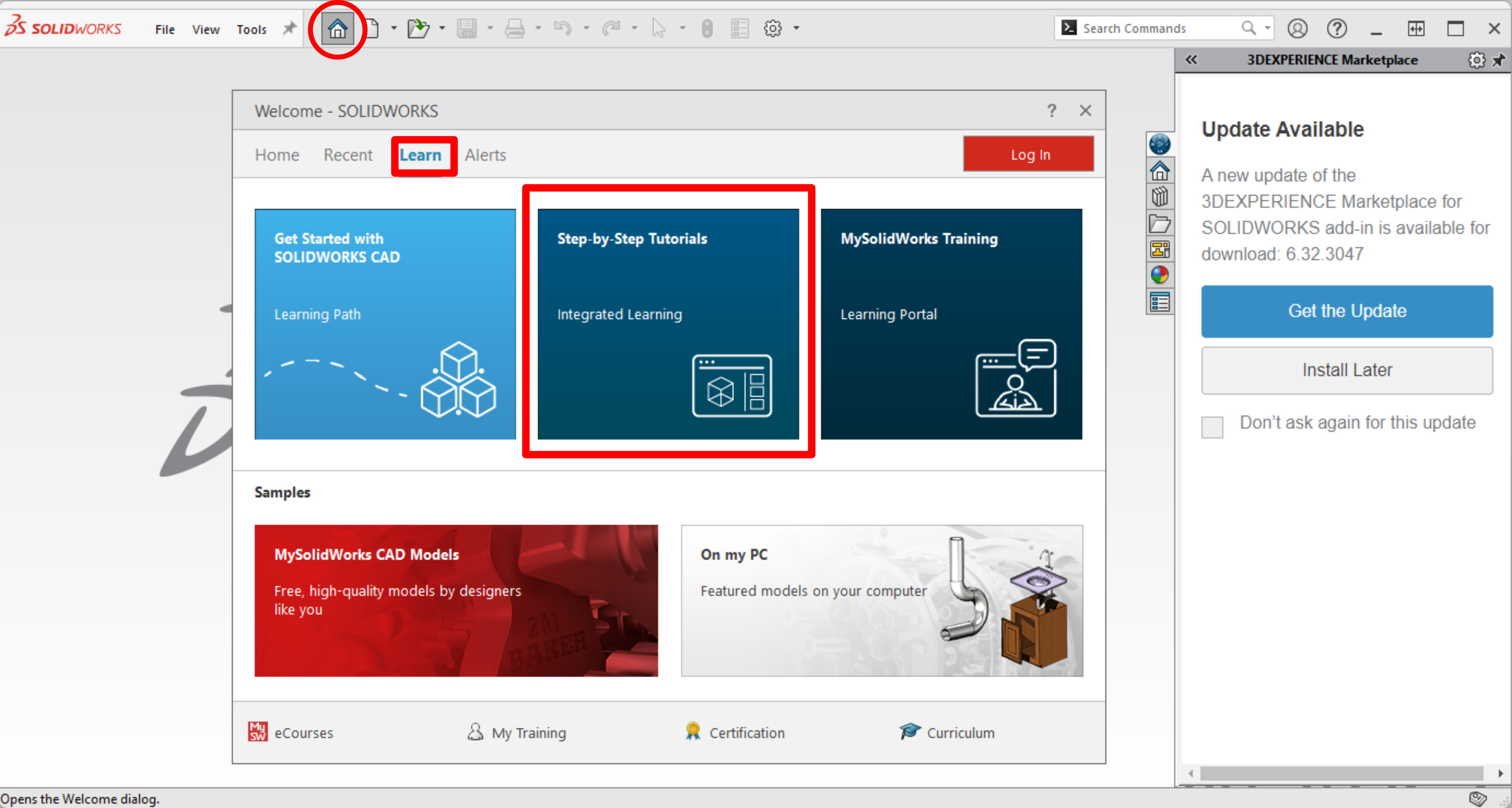
De Lessons staan onder het default tabje ”Getting Started”. Om ‘Parts’/onderdelen te modelleren kun je Lesson 1: Parts volgen.

Let op, deze Lessons kosten best wat tijd (ongeveer een uur) en gaan veel verder dan wat je nodig hebt voor WOP1.
Gedeelde map projectgroep
Nu je je eerste onderdelen gemaakt hebt, wil je ze natuurlijk delen met je projectgroep. Samen met de onderdelen ontworpen door je projectgroepsgenoten kan je dan een mechanisch systeem samenstellen. Wanneer je samen aan CAD-bestanden werkt, kan je het beste een gezamenlijke map aanmaken die jullie allemaal kunnen bereiken. Jouw SolidWorks-installatie kan namelijk niet in je mail of andere applicaties kijken. Een gedeelde map met SolidWorks-bestanden is dus noodzakelijk om efficiënt te werken. Wanneer je dit niet doet, kan je in de problemen komen doordat je bestanden verdwenen zijn of dat ze niet de juiste versie hebben.
In de video hieronder legt Domas uit hoe je een gezamenlijke map aanmaakt door middel van OneDrive. OneDrive is een cloud-service aangeboden door MicroSoft. Via je TUDelft-account heb je beschikking tot een cloudopslag van 1 TB. Deze kan je dus je hele studie gebruiken. Naast de video kan je ook nog de handleiding van de TU Delft lezen en volgen (https://www.tudelft.nl/ict-handleidingen/onedrive).
Samenstellingen maken
Een mechanisch systeem bestaat uit meerdere onderdelen die op een specifieke manier met elkaar verbonden zijn. Met SolidWorks kan je op een dezelfde manier gemodelleerde onderdelen samenstellen tot een constructie of mechanisch systeem. Deze samenstellingen worden in SolidWorks Assemblies genoemd.
Tijdens WOP1 zul je samenstellingen op twee manieren gebruiken:
- Om onderdelen met elkaar te verbinden om je mechanisch systeem in 3 dimensies te modelleren. Op deze manier kan je ook de bewegingen simuleren.
- Om een bestand voor te bereiden zodat je je onderdelen kan laten lasersnijden. In dit geval sla je je samenstelling op als een zogenaamd .DXF-bestand.
In de video hieronder legt Domas uit hoe je zo’n samenstelling kan maken. Het eerste deel gaat in op het maken van samenstellingen in 3-D.
Vanaf 10:50 wordt uitgelegd hoe je een samenstelling kan voorbereiden voor fabricage in de lasersnijder.
Opdrachten
De opdrachten hieronder zijn bedoeld als zelfstudie. Tijdens de instructies is er ondersteuning aanwezig om te helpen bij elk onderdeel van de opdrachten.
Voorbereiding voor instructie 1
Installeer SolidWorks op je laptop.
Voor hulp hierbij lees de secties Benodigdheden en Installatie SolidWorks.
Instructie 1
Maak 2 onderdelen in SolidWorks gebaseerd op je totaaloplossing die je getekend hebt in de laatste tekening van handtekenen (T2.C).
Maak een map aan op je desktop waar je deze bestanden in op slaat, zodat je de bestanden de volgende instructie nog kan vinden.
Als er nog tijd over is in de eerste instructie, kan je verder gaan met Voorbereiding voor instructie 2
Voorbereiding voor instructie 2
Maak een gedeelde map via OneDrive die jij en je projectgroep kan bereiken via SolidWorks. Plaats vervolgens hier je onderdelen in.
Voor hulp hierbij lees de sectie Gedeelde map projectgroep.
Instructie 2
Maak aan de hand van 5 onderdelen in de gedeelde map 2 samenstellingen:
een samenstelling die de beweging van jouw totaaloplossing laat zien.
een samenstelling van onderdelen die geschikt is voor de lasersnijder. Sla dit bestand op als een .DXF-bestand.
Voor hulp hierbij lees de sectie Samenstellingen maken.
Beoordeling
Deze instructies worden niet beoordeeld en de bestanden hoef je niet in te leveren.
Deze instructies zijn bedoeld om de kennis op te doen om jullie ontwerp straks te modelleren en voor te bereiden voor fabricage in de lasersnijder.
Ook bereiden deze instructies je voor op het uitgebreide CAD-onderwijs tijdens WOP2.
Links
Zaalindeling 2024
